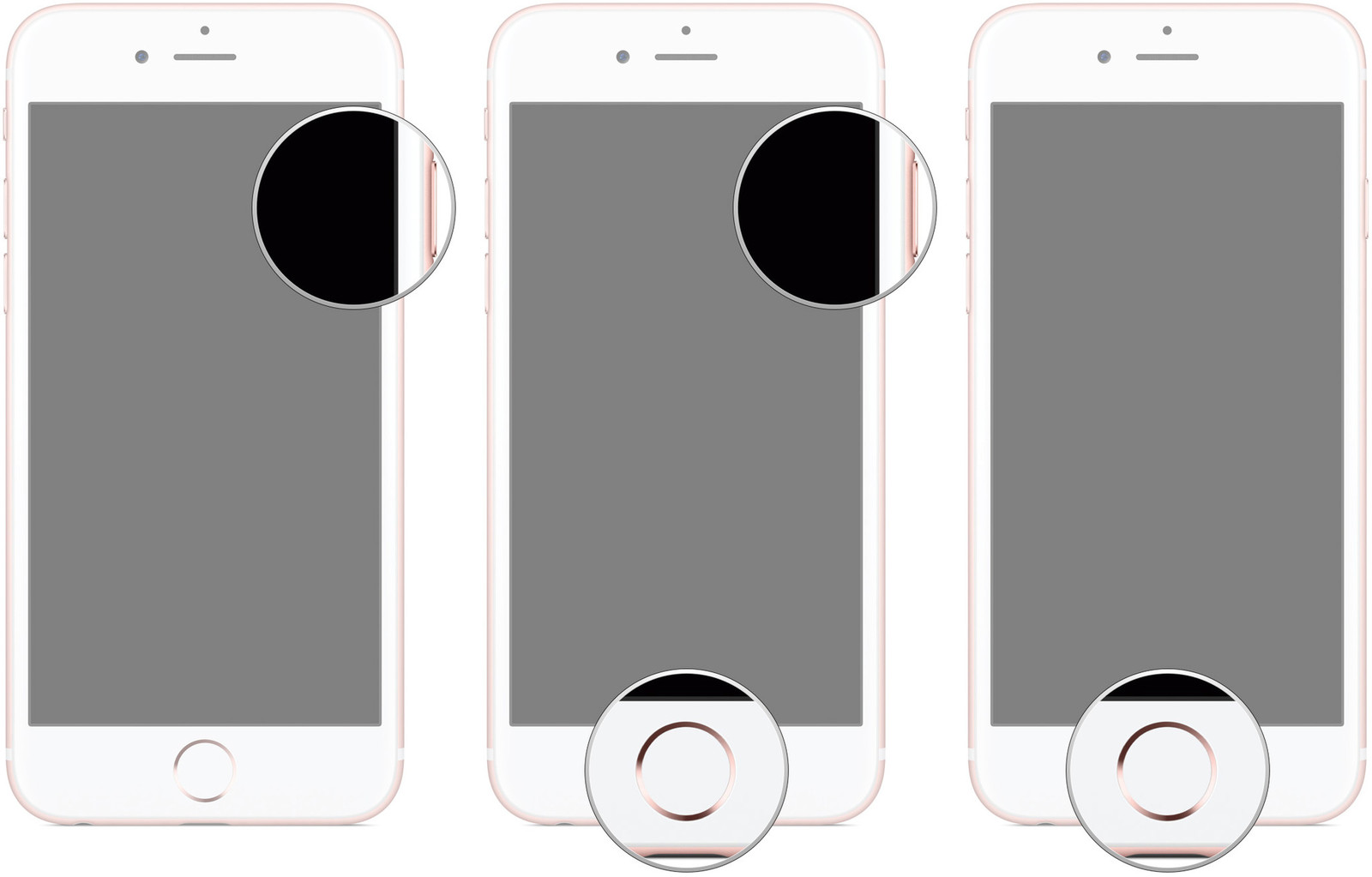
Als je wilt updaten vanaf een verlopen bètaversie, of als je zelfs een oplossing nodig hebt als niets werkt, weet dan dat Apple daar een oplossing of essentiële informatie over heeft. Merk op dat het plaatsen van uw iPhone, iPod touch of iPad in Device Firmware Update (DFU)-modus kan uw beste, laatste hoop op succes zijn.
De DFU-modus is de beste modus, alleen omdat het je helpt je telefoon weer in goede staat te krijgen, het helpt ook om je iPhone in een staat te brengen waarin hij nog steeds kan communiceren met iTunes op Windows of Mac en kan worden hersteld, maar weet gewoon dat het de bootloader of iOS niet kan laten trippen, als je software royaal is geboekt.
Zie ook:
- Vernieuwde/gerenoveerde iPhones: de beste keuze voor jou
- iPhone X gaat niet aan of zwart scherm: dit is wat u moet doen
- Hoe iPhone 6 te repareren zegt dat het wordt opgeladen, maar dat is het niet
- Facebook-app blijft crashen op je iPhone X: hoe dit te verhelpen
- Een iPhone-touchscreen repareren dat niet werkt/reageert
Dit is erg belangrijk omdat hiermee uw iPhone, iPad, iPod touch vanuit elke staat kan worden hersteld. DFU-modi vereist een beetje timing en het kan enige oefening vergen om een juist, zeer belangrijk punt te krijgen dat moet worden opgemerkt. U kunt in het begin misschien niet slagen, wees niet bang, word niet eens moe om het opnieuw te proberen.
Hieronder laten we u zien hoe u het volgende Apple-product in de FDU-modus zet.
- iPhone XR
- iPhone 11
- iPhone 11 Pro
- iPhone 11 Pro Max
- iPhone XS
- iPhone XS Max
- iPad Pro 2018
- iPhone 8,
- 8 iPhone Plus
- iPhone X
- iPhone 7
- iPhone 7 meer
- iPhone 6
- iPhone 6 meer
- iPhone 5s
Hoe u uw iPad in DFU-modus zet
Wanneer u de bovengenoemde iPhones aansluit op uw Mac of PA, let dan op al deze procedures hieronder.
Zorg ervoor dat je iTunes actief is. Vergeet niet om je uit te schakelen iPhone XR, iPhone XS en XS Max als dat niet zo is.
Druk op de Knop volume omhoog en laat los.
Druk op de volume omlaag en laat los.
Houd de toets ingedrukt zijknop totdat de uitknop verschijnt.
Houd de toets ingedrukt zijknop van uw iPhone minstens 3 seconden.
Terwijl u nog steeds de zijknop ingedrukt houdt, houdt u de volume omlaag aan de linkerkant van je iPhone. Probeer beide vast te houden knoppen naar beneden minimaal 10 seconden.
Als u het Apple-logo ziet, weet dan dat u ze al zo lang ingedrukt hebt gehouden. Dat betekent dat je het opnieuw moet proberen.
Laat alleen de aan- en uitknop aan de zijkant los, maar houd de knop Volume omlaag nog 5 seconden ingedrukt. Als je Plug in iTunes-scherm ziet, heb je het lang vastgehouden en moet je het opnieuw proberen.
Houd er rekening mee dat de timing lastig kan zijn, dus wees niet te snel moe om het opnieuw te proberen. Als het scherm nu zwart is, weet dan dat het je gelukt is om het in de DFU-modus te zetten. In dit stadium zou iTunes op uw computer een iPhone moeten hebben gedetecteerd en deze moeten laten herstellen. Wanneer u zich in de DFU-modus bevindt, kunt u downgraden.
Hoe u uw iPad Pro 2018 in de DFU-modus zet
Bekend van de 3e generatie iPad Pro (2018) die de Home-knop en Touch ID verwijderde in ruil voor Face ID, zoals het nieuwere iPhone-model. Nu is het bijna hetzelfde om in de DFU-modus te komen met een iPhone X-serie.
Sluit uw iPad Pro 2018 aan op uw Mac of pc.
Openen iTunes.
Zorg er nu voor dat de iPad Pro is uitgeschakeld.
Druk daarna snel op en laat weer los volume omhoog knop.
U drukt nu snel op en laat weer los volume omlaag.
Je houdt nu de Aan/uit-knop tot de aan/uit-schuifregelaar Verschijnt.
U sleept nu de schuifregelaar om de iPad Pro uit te schakelen.
U moet de knop ingedrukt houden uit-knop voor 3 seconden.
Terwijl u nog steeds de aan / uit-knop ingedrukt houdt, houdt u ook de volumeknop.
Je moet de knop minimaal 10 seconden ingedrukt houden. Als het Apple-logo verschijnt, weet dan dat je het te lang hebt vastgehouden en dat je het nu opnieuw moet proberen.
Laat de zijknop los, maar je moet de volumeknop ongeveer 5 seconden ingedrukt houden. Houd er rekening mee dat als het Plug iTunes-scherm verschijnt, u ook weet dat u de knop zo lang hebt ingedrukt en het opnieuw moet proberen. Als het scherm zwart blijft, weet dan dat uw iPad Pro met succes in de DFU-modus staat.
Hoe u uw iPhone 8 en iPhone X in de DFU-modus zet:
Nu we de nieuwe toewijzing van meer gebruikelijke knopcombinaties aan de Apple Sosa-modus kennen, is de DFU-modus een beetje anders op de iPhone 8 en iPhone X dan de vorige generaties. Dit is hoe je het moet doen!
Sluit uw iPhone 8 of iPhone X in uw Mac of pc.
Zorg er altijd voor dat je iTunes actief is.
Zet je uit iPhone 8 of iPhone X.
Houd vervolgens de aan- en uitknop aan de rechterkant van je iPhone 3 seconden ingedrukt.
Houd ook de volume omlaag aan de linkerkant van je iPhone terwijl je de aan- en uitknop nog steeds ingedrukt houdt.
Houd de knop minstens 10 seconden ingedrukt, onthoud dat als het Apple-logo verschijnt, je weet dat je het te lang hebt vastgehouden en het opnieuw moet proberen.
Laat nu de aan- en uitknop staan, maar houd de volume-omlaagknop ongeveer 5 seconden ingedrukt. Als het scherm nu zwart is, heb je het gedaan! Je iPhone staat nu in de DFU-modus. Op dit moment veronderstelt iTunes dat het je een waarschuwing laat zien dat het je iPad of iPod touch heeft gedetecteerd en dat het kan worden hersteld.
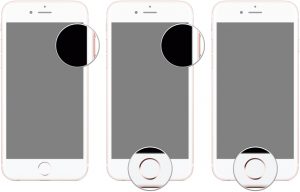
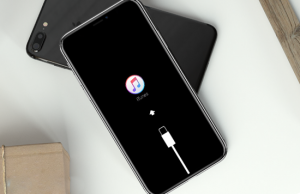





Laat een reactie achter